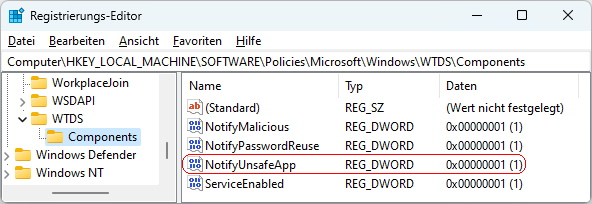|
Kennwörter sollten verschlüsselt und vor unbefugten Zugriff sicher gespeichert werden. Eine Speicherung in einem Texteditor oder einer Office-Anwendung (z. B. Word) stellt ein potentielles Sicherheitsrisiko dar. Der erweiterte Phishingschutz (Microsoft Defender SmartScreen) kann deshalb einen Benutzer vor einer unsicheren Kennwortspeicherung waren. Hierfür steht die Option "Mich vor unsicherer Kennwortspeicherung waren" im Abschnitt "Phishingschutz" auf der Seite "Zuverlässigkeitsbasierter Schutz" unter "App- und Browsersteuerung" (Link "Einstellungen für zuverlässigkeitsbasierten Schutz") bereit. Die Option kann auch über die Registrierung konfiguriert werden. Zusätzlich kann ein Benutzer die Vorgabe über die Benutzeroberfläche nicht mehr ändern.
So geht's:
- Starten Sie "%windir%\regedit.exe" bzw. "%windir%\regedt32.exe".
- Klicken Sie sich durch folgende Schlüssel (Ordner) hindurch:
HKEY_LOCAL_MACHINE
Software
Policies
Microsoft
Windows
WTDS
Components
Falls die letzten Schlüssel noch nicht existieren, dann müssen Sie diese erstellen. Dazu klicken Sie mit der rechten Maustaste in das rechte Fenster. Im Kontextmenü wählen Sie "Neu" > "Schlüssel".
- Doppelklicken Sie auf den Schlüssel "NotifyUnsafeApp".
Falls dieser Schlüssel noch nicht existiert, dann müssen Sie ihn erstellen. Dazu klicken Sie mit der rechten Maustaste in das rechte Fenster. Im Kontextmenü wählen Sie "Neu" > "DWORD-Wert" (REG_DWORD). Als Schlüsselnamen geben Sie "NotifyUnsafeApp" ein.
- Ändern Sie den Wert ggf. auf "0" (nicht anzeigen) oder "1" (anzeigen).
- Die Änderungen werden ggf. erst nach einem Neustart aktiv.
Hinweise:
- NotifyUnsafeApp:
0 = Der Benutzer wird bei einer unsicheren Speicherung von Kennwörtern nicht gewarnt. Ein Benutzer kann die Option nicht aktivieren.
1 = Der Benutzer wird immer bei einer unsicheren Speicherung von Kennwörtern gewarnt. Ein Benutzer kann die Option nicht deaktivieren.
- Damit ein Benutzer mit administrativen Rechten die Option "Mich vor unsicherer Kennwortspeicherung warnen" wieder selbst aktivieren bzw. deaktivieren kann, müssen den Schlüssel "NotifyUnsafeApp" wiederum löschen. Klicken Sie dazu auf den Schlüssel und drücken die Taste "Entf".
- Ändern Sie bitte nichts anderes in der Registrierungsdatei. Dies kann zur Folge haben, dass Windows und/oder Anwendungsprogramme nicht mehr richtig arbeiten.
Versionshinweis:
- Diese Einstellung steht erst ab Windows 11 Version 22H2 bereit.
Querverweis:
|